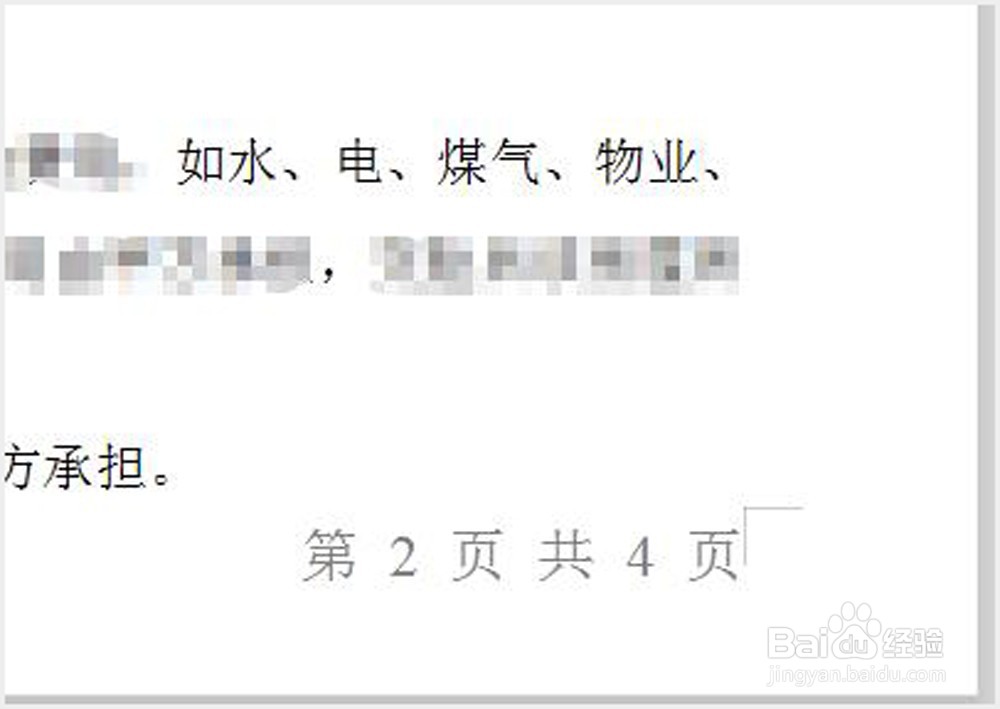1、打开一个WPS合同书文档,在上方点击“插入”,在其右边找到“页码”点击右下方的倒三角箭头,打开一个对话框。
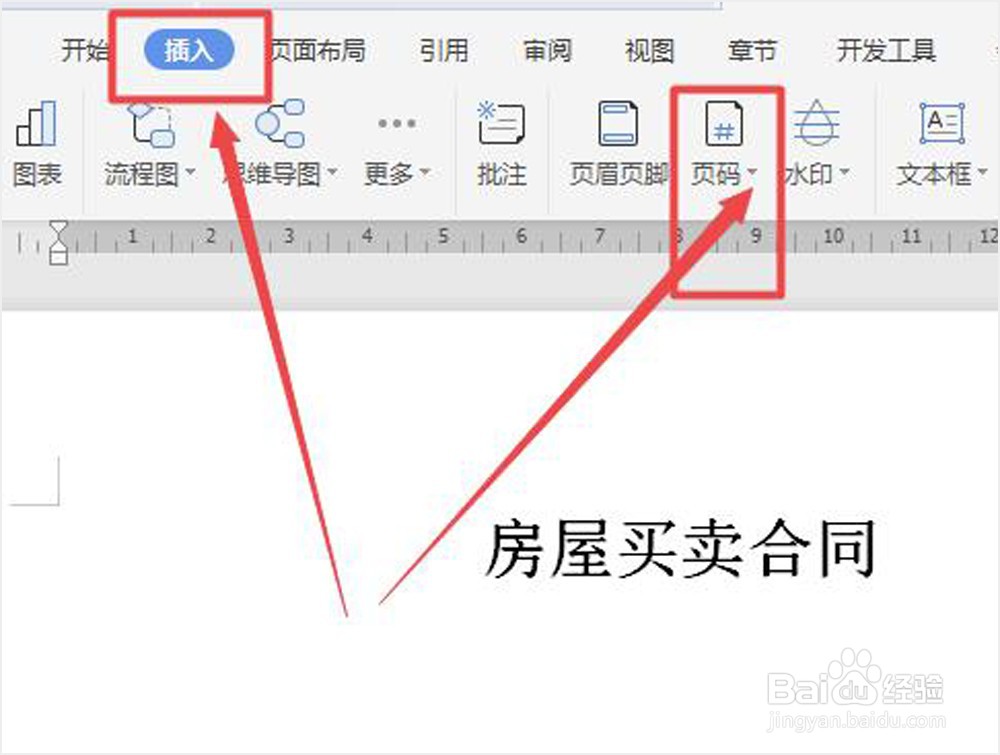
2、在这个对话框中,已经有的样式都不合要求,点击左下方的“页码(N)”,再次打开一个窗口。
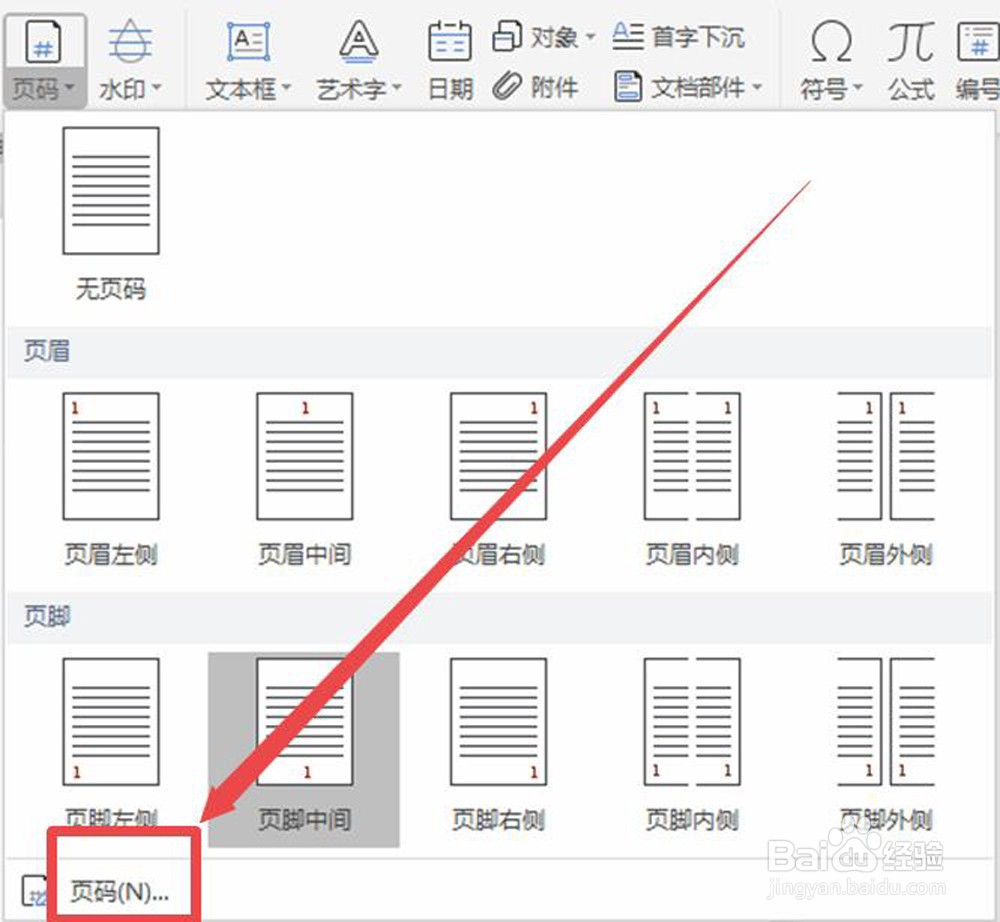
3、在这个窗口中,点击“样式”后面的倒三角箭头,拉开样式窗口,选择满意的种类。我们这里选择第五种。
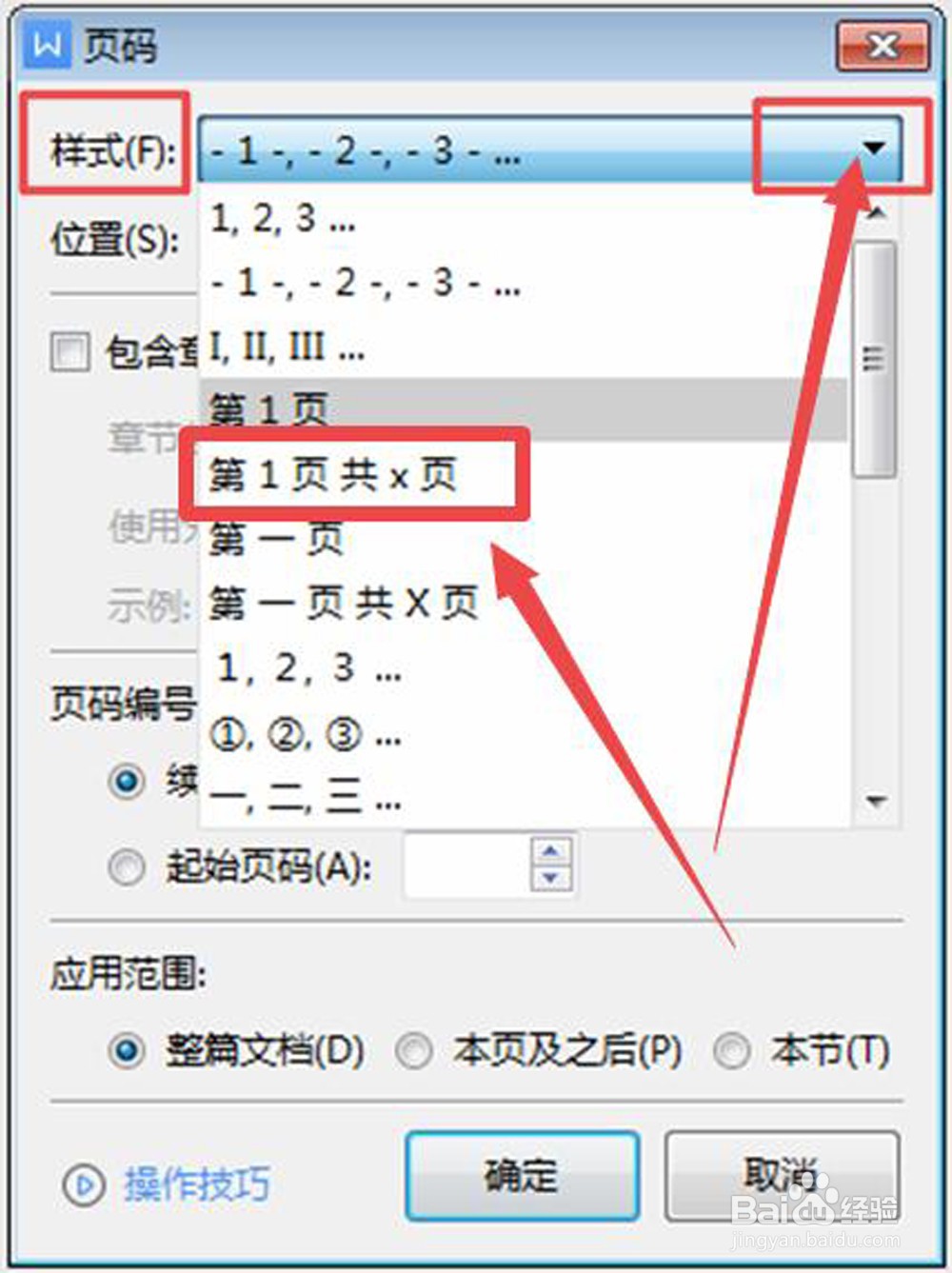
4、点击“位置(S)”后面的倒三角箭头,拉开位置方位对话框,选择自己中意的。这里我们选择“底部居右”。
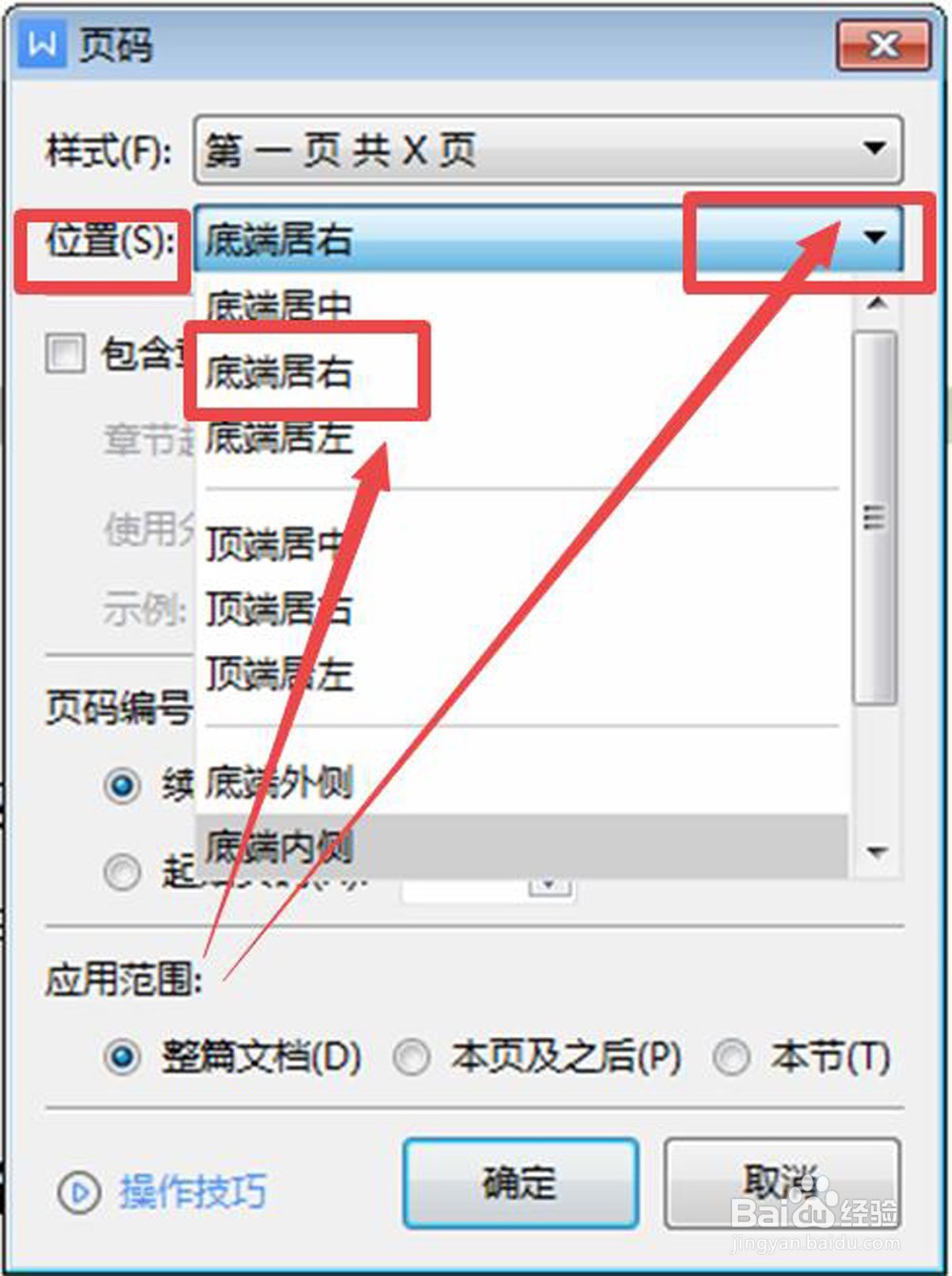
5、接下来勾选“续前页”、“整篇文章”。
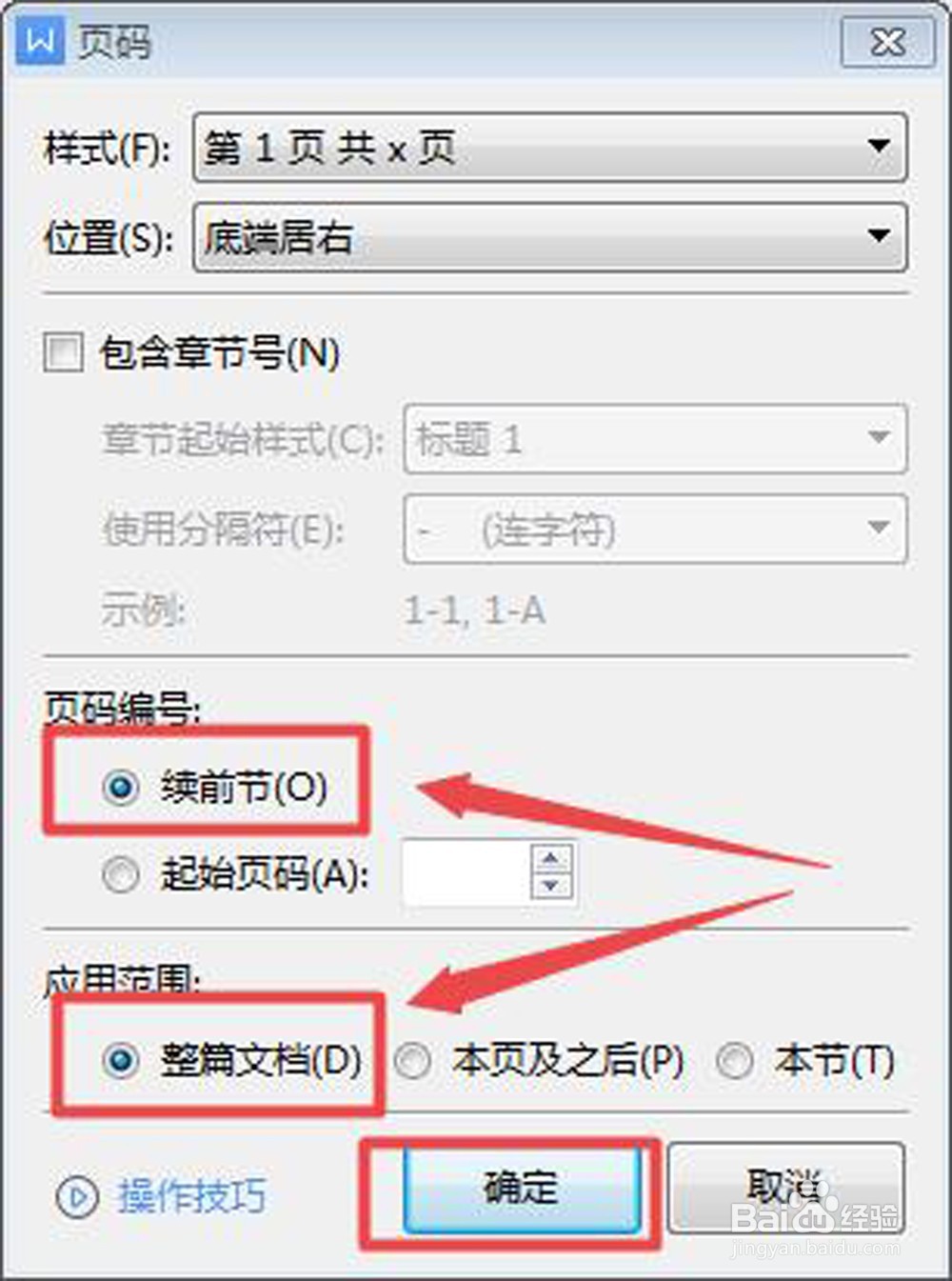
6、点击确定,底部居右合同页码设置完成。
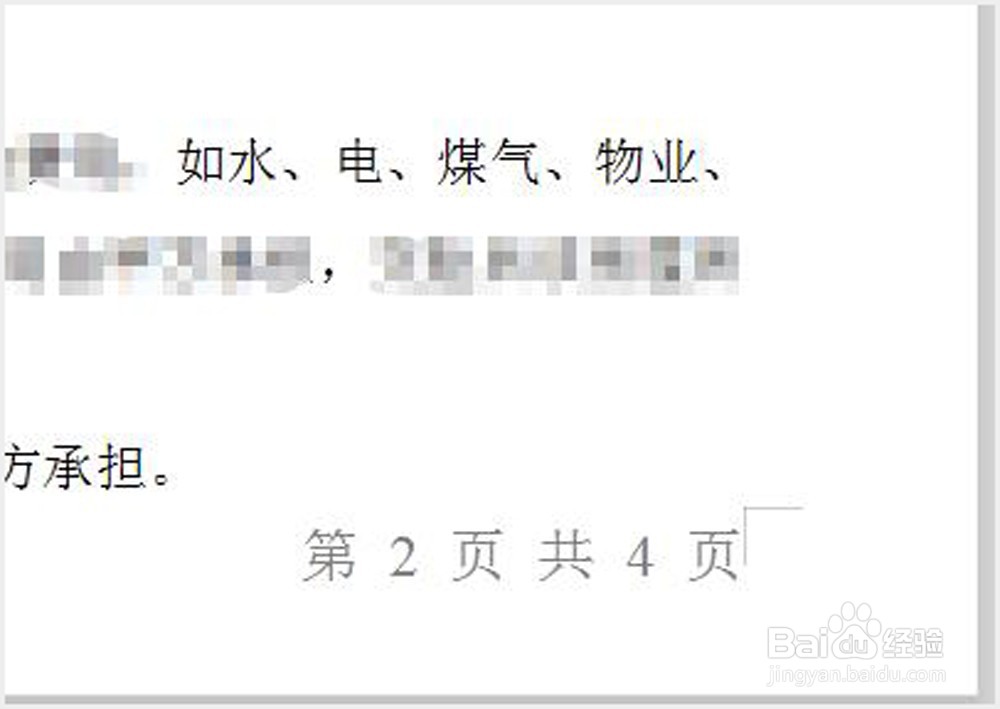
1、打开一个WPS合同书文档,在上方点击“插入”,在其右边找到“页码”点击右下方的倒三角箭头,打开一个对话框。
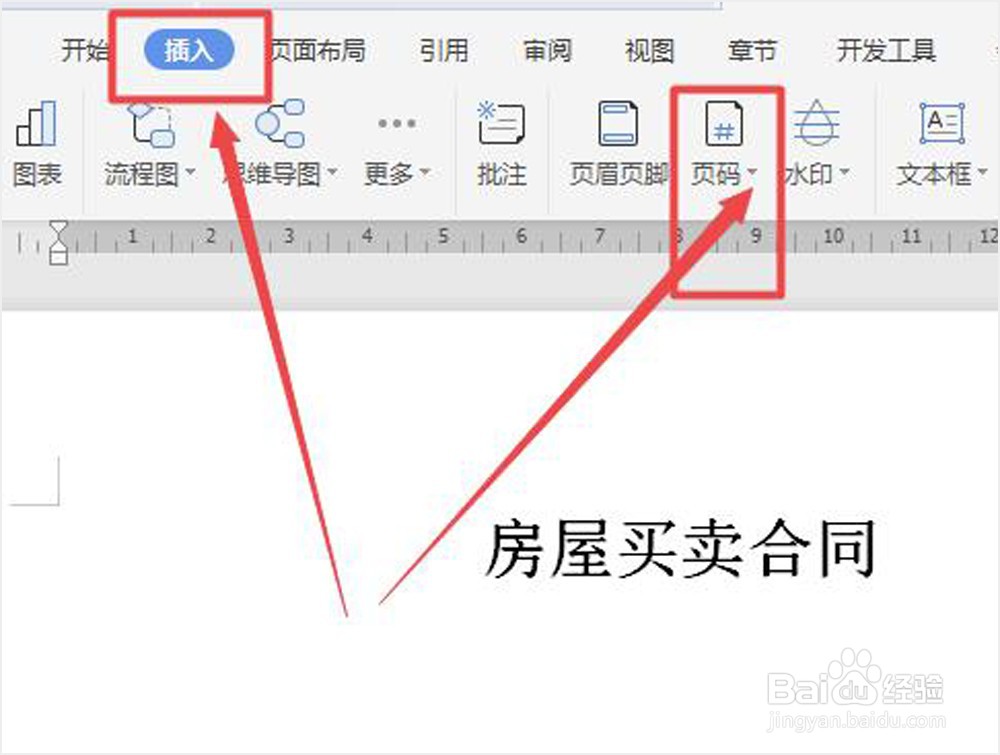
2、在这个对话框中,已经有的样式都不合要求,点击左下方的“页码(N)”,再次打开一个窗口。
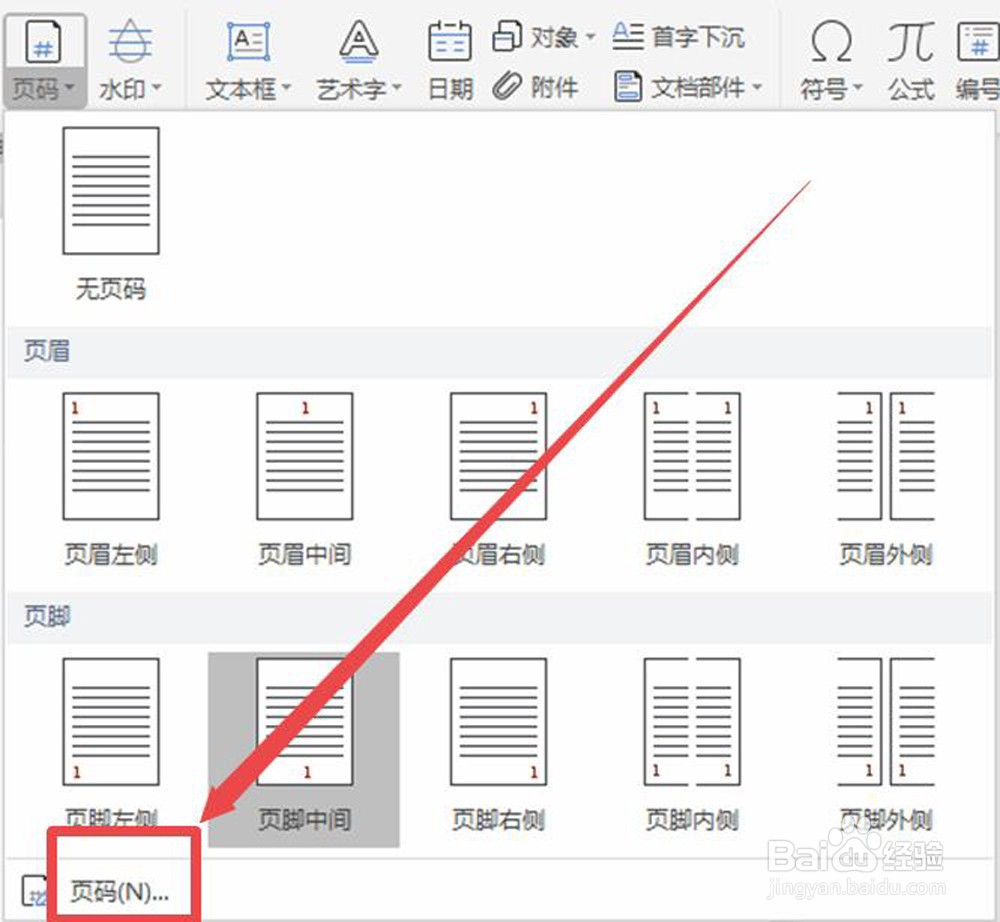
3、在这个窗口中,点击“样式”后面的倒三角箭头,拉开样式窗口,选择满意的种类。我们这里选择第五种。
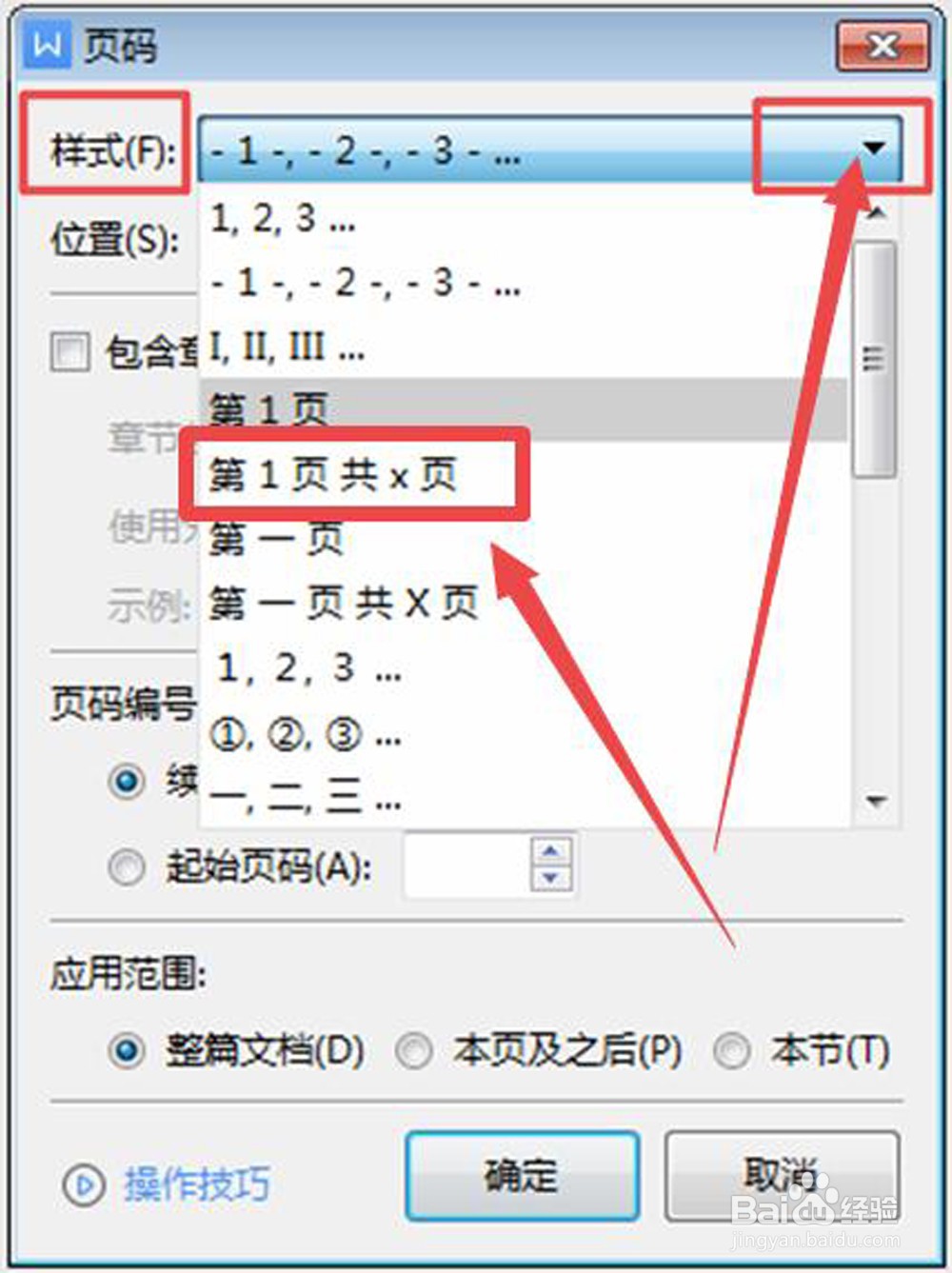
4、点击“位置(S)”后面的倒三角箭头,拉开位置方位对话框,选择自己中意的。这里我们选择“底部居右”。
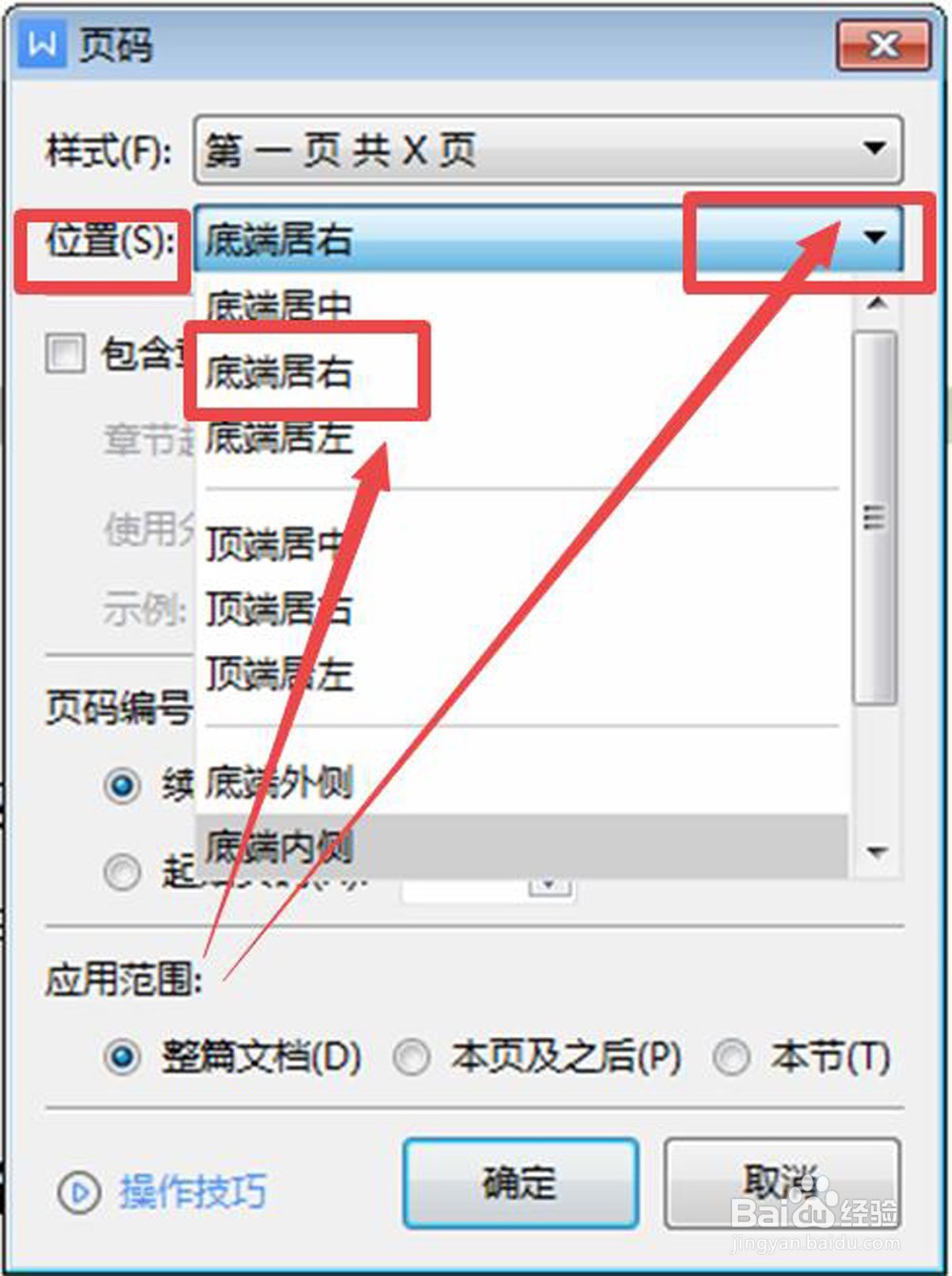
5、接下来勾选“续前页”、“整篇文章”。
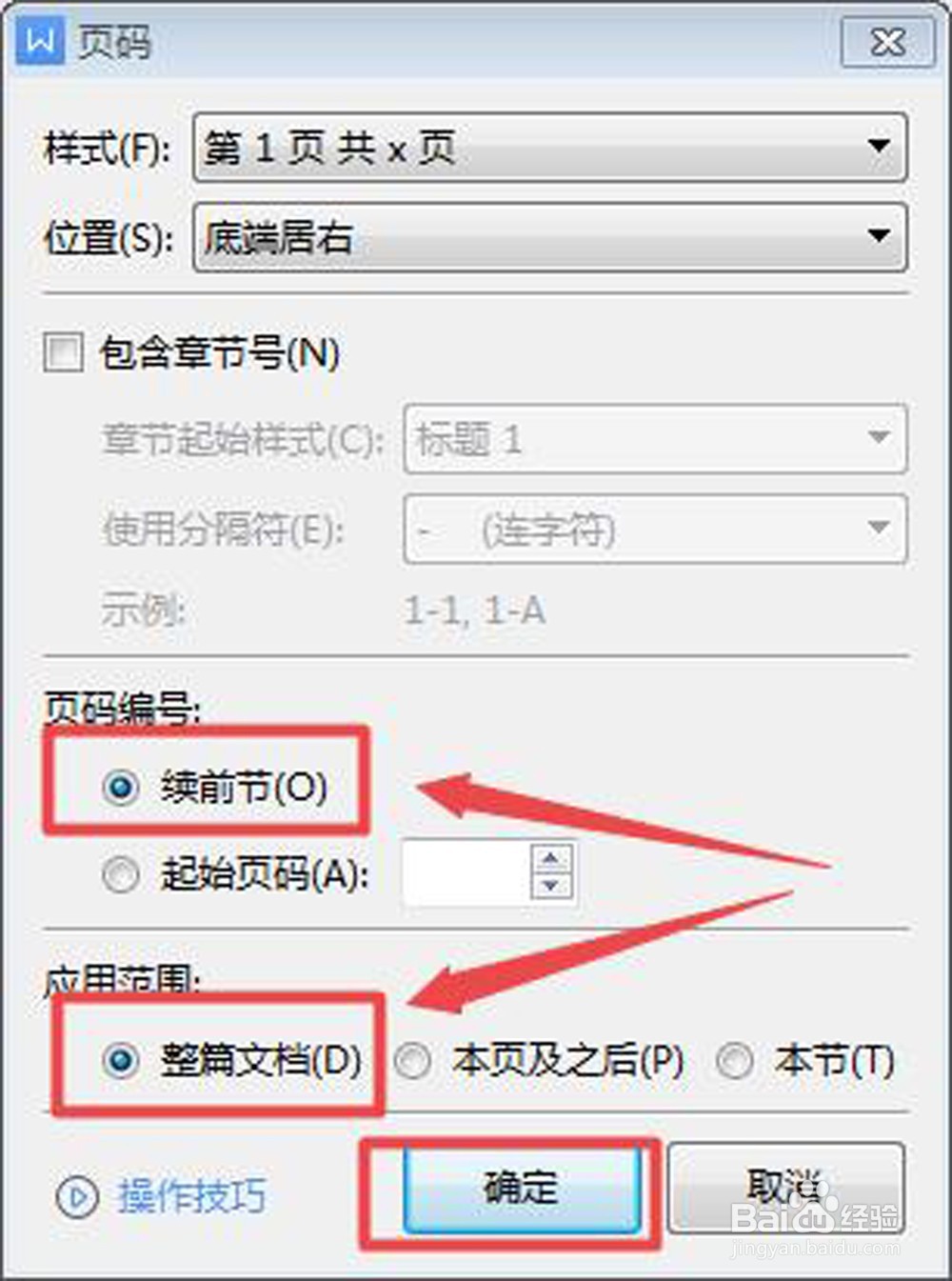
6、点击确定,底部居右合同页码设置完成。